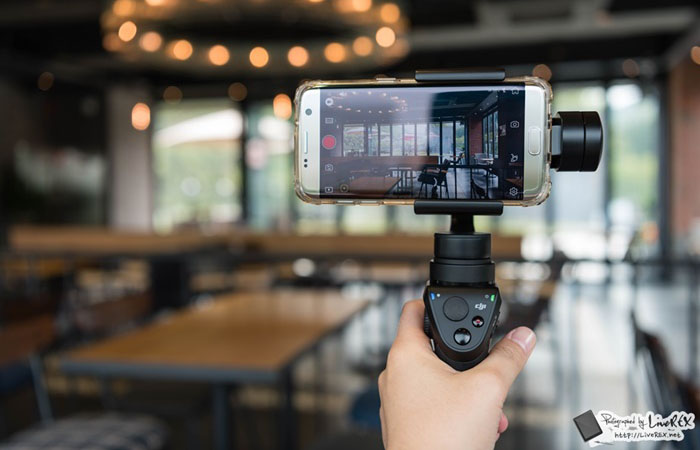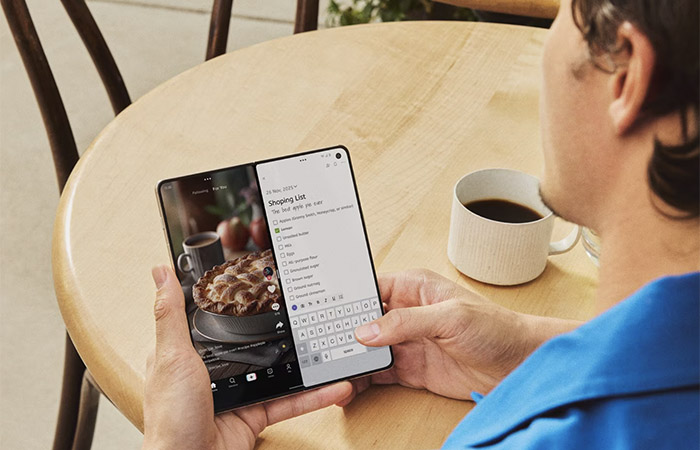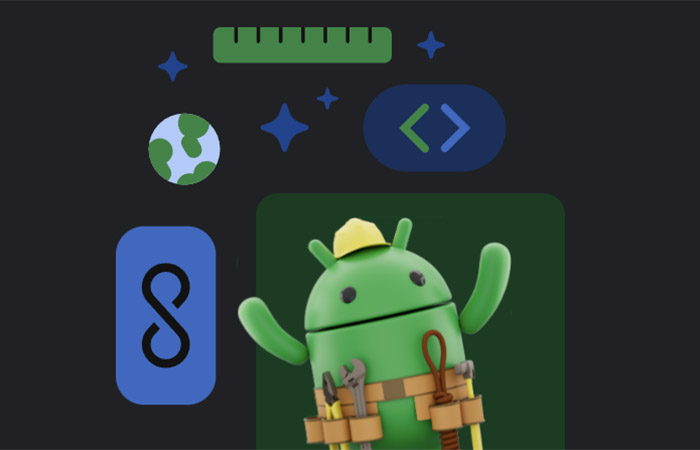스마트폰을 보편적으로 쓰기 전까지 ‘일상에서 영상을 찍는다’고 하면 캠코더를 떠올린 것이 사실입니다. 질 좋은 영상물을 얻는데 대안이 될만한 장치가 별로 없었으니까요. 그런데 요즘은 이야기가 달라졌죠? 전문적인 장비에 비하면 부족함은 있지만, 일상에서 사진 혹은 영상으로 어떤 장면을 담고자 할 때면 ‘스마트폰’을 이용하는 이들이 적지 않은 모습입니다. 저 또한 이에 속하는 1인이라 할 수 있는데요.
하지만 스마트폰으로 영상을 담다 보면 몇가지 아쉬운 점이 피부에 와닿곤 합니다. 그 가운데 대표적으로 꼽을 수 있는 것이 ‘흔들림’이 아닐까 싶네요. 몇몇 단말에는 이를 방지하기 위한 기능이 포함되어 있다지만 그 수준이 짐벌을 쓴 것 만큼을 기대하기에는 무리가 있죠?
스마트폰으로 흔들림 없는 고품질 영상을 담고자 하는 분들께 대안으로 소개드리고 싶은 녀석이 있습니다. 바로 DJI에서 선보인 ‘오즈모 모바일’이 그것입니다. 지금부터 이 녀석에 대한 이야기를 풀어보도록 하겠습니다.
DJI 오즈모 모바일, 설정과 조작 간편하고 만족도 높아
내용이 길어지다 보니 개봉기 및 그 구성품에 대한 이야기는 생략하도록 하겠습니다. 아래 보이는 것이 ‘오즈모 Mobile’ 짐벌 본체입니다. 이렇게만 놓고 보면 뭔가 그렇게 대단한 녀석이라는 인상은 잘 전해지지 않습니다. 그래서일까요. 지인 중에는 셀카봉이냐는 이야기까지… ^^;; ▼
상단에는 스마트폰을 장착하는 ‘홀더’가 자리하고 있습니다. 아이폰 경우 SE는 물론 플러스 라인업까지 모두 호환이 가능하고, 안드로이드폰도 대부분 장착할 수 있는 것으로 알려져 있는데요. 아이폰6s 플러스에 정품 케이스를 씌우고 넣어보니 가장 넓게 벌릴 상태에서 약간 빡빡하게 들어가더군요. ▼
홀더 뒤로는 홀더 고정 손잡이와 조절식 암이 자리하고 있네요. 이 녀석을 제대로 쓰기 위해서는 조절식 암을 통해 수평을 맞추는게 상당히 중요합니다. ▼
손잡이 위로는 조작부가 위치해 있습니다. 휴대폰을 상하좌우로 회전시키는 조이스틱을 비롯해 녹화/셔터 버튼 등이 보이네요. 옆으로는 전원 스위치가 있습니다. ▼
오즈모 모바일로 느낌 충만한 영상을 찍을 때 자주 쓰이는 ‘트리거’입니다. 길게 누르면 잠금 모드로 전환되고, 2번 누르면 휴대폰이 가운데로 정렬되며, 3번 누르면 전후면 카메라 전환이 이뤄집니다. ▼
아래쪽으로는 배터리가 들어가는데요. 그 충전 방식이 다소 독특합니다. 따로 이미지를 첨부하진 않았지만 전용 케이블을 이용해야 하는데요. 이 부분은 개인적으로 아쉬움이 남네요. ▼
손에 쥐고 사용하는 제품인 만큼 그 그립감이나 안정감은 상당히 좋은 편입니다. 무게도 그리 무겁지 않아 장시간 쓰는데 전혀 무리가 없는 수준이더군요. ▼
그럼 이제 이 녀석을 처음 시작하는 입장에서 알아두면 좋은 팁을 몇가지 정리해 볼까요? ▼

위에서도 언급했듯 가장 중요한건 장착하는 휴대폰이 수평이 되도록 조절식 암을 세팅해 주는 것입니다. 아이폰6s 경우 이를 가장 안쪽까지 밀어넣으면 되고, 아이폰6s 플러스는 바깥쪽으로 끝까지 당겨주면 수평이 맞습니다. 아이폰SE는 암을 끝까지 밀어넣은 후 휴대폰을 왼쪽으로 밀어 균형을 맞춰주면 된다고 합니다. ▼
이처럼 아이폰에 대한 가이드는 꽤 상세히 그리고 친절히 제공되고 있지만 그 사이즈가 천차만별인 안드로이드폰에 대해서는 명확한 포인트가 없습니다. 이용자 스스로 균형점을 자는 것이 관건이라 하겠네요.
오즈모 모바일과 스마트폰을 연결하는 과정은 어려움이 없습니다. ‘DJI GO’ 앱을 내려받은 뒤 DJI 디바이스에서 ‘오즈모 Mobile’을 선택하고 ‘연결’ 버튼을 눌러주시기만 하면 됩니다. 블루투스는 당연히 켜고 진행하셔야겠죠? ^^ ▼
아래는 갤럭시S7 엣지를 장착해 연결을 해 본 모습입니다. 참고로, 처음이를 진행하시면 간단한 튜토리얼이 제공되는데요. 조작법을 익히는데 도움이 되는 만큼 한번쯤 따라서 해보시는게 좋을 듯 싶네요. ▼
해상도 조절은 물론 피사체를 자동으로 인식하고 추적하는 액티브 트래킹 등 다양한 기능이 지원됩니다. ▼
그렇다면, 오즈모 모바일과 스마트폰을 조합해 촬영한 영상은 어느 정도 퀄리티를 보일까요? 아이폰7 플러스 그리고 갤럭시S7 엣지를 통해 이를 테스트 해 보았습니다.
먼저, 아래는 갤럭시S7 엣지와 오즈모 모바일을 더해 촬영한 샘플입니다. 그 효과가 어느 정도인지 확인해 보기 위해 일부러 빠르게 걷다가 뛰기까지 했는데요. 그럼에도 불구하고 상당히 안정적인 영상이 담겼음을 알 수 있습니다. ▼
일반적인 상황을 가정하고 갤럭시S7 엣지를 한 손으로 쥐고 같은 과정을 반복했을 때는? 엄청난 흔들림이 눈에 그대로 드러나네요. ▼
이 글을 준비하는 시간이 길어진 이유는 사실 아이폰7 플러스가 보인 어떤 현상 때문이었습니다. 아래에서 보시면 짐작이 되실 듯 한데, 한눈에 미세한 떨림이 감지됨을 알 수 있을 겁니다. ▼
DJI 측에 문의해 본 결과, 이는 아이폰에 포함된 손떨림 방지 기능과 충돌이 이유인 것으로 보인다는 답변을 들을 수 있었는데요. 그나마 반가운건 이미 그들도 이를 인지했고 곧 펌웨어 업데이트를 통해 이런 문제를 개선할 예정이라는 점이 아닐까 싶네요.
평소 스마트폰으로 영상을 담는 빈도가 높은 이들에게 ‘오즈모 모바일’은 더할 나위 없는 반가운 제품이 아닐까 싶습니다. 물론 금전적으로 부담이 되는 면이 없진 않지만 장기적인 안목으로 봤을 때 이를 통해 얻게 되는 점이 더 많은 분들에게는 충분히 감수할만한 가치가 있는 금액이 아닌가 판단되네요.
이 리뷰에 쓰인 DJI 오즈모 모바일은 DJI 한국 지사로부터 대여받았으며, DJI의 어떠한 가이드라인 없이 글쓴 이의 주관에 의해 평가하고 작성했음을 밝힙니다.